Benvenuto. Questo articolo è un'altra parte della mia serie in corso sull'abbandono di Windows come sistema operativo principale. Qualche mese fa, mi sono reso conto che la semplicità e il controllo incentrato sull'utente del desktop classico finora presente in Windows molto probabilmente saranno scomparsi, o almeno, saranno notevolmente ridotti nei prossimi anni e che non voglio prendere parte a quel viaggio. Invece, avrò il mio viaggio.
Ti ho parlato del mio piano approssimativo e ho già delineato come puoi far funzionare SketchUp e Kerkythea in Linux. Ora, voglio parlare di una reliquia adorabile e molto utile. KompoZer. È un editor HTML WYSIWYG che è stato aggiornato l'ultima volta circa quattordici anni fa. Eppure, è ancora in circolazione e lo uso ancora, perché fa il suo lavoro. Ora lascia che ti mostri come farlo funzionare in Linux.
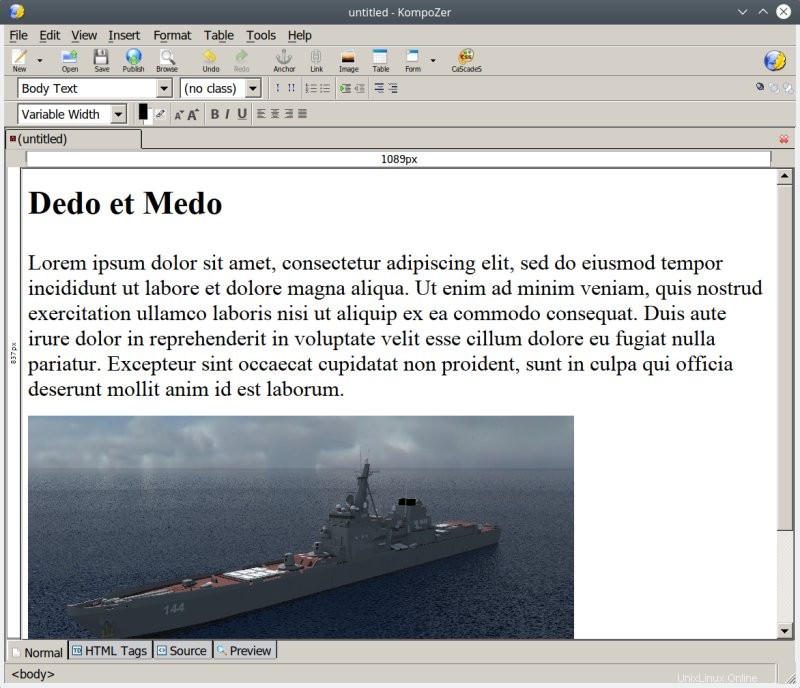
Ehi, non funziona già in Linux?
Sì, lo fa. In un certo senso, non hai davvero bisogno di questo articolo. Innanzitutto, puoi provare manualmente a farlo funzionare afferrando gli antichi file Deb dagli archivi di Ubuntu Pangolin e capire come farli funzionare. In secondo luogo, puoi utilizzare il pacchetto snap disponibile da Snap Store. A condizione che tu non voglia farlo, la terza opzione è ottenere la versione basata su Windows in esecuzione tramite WINE. In particolare, voglio trattarlo qui, perché l'opzione 1 è troppo complessa, l'opzione 2 è troppo semplice e l'opzione 3 ti offre una parità 1:1 con la tua esperienza Windows.
Perché KompoZer?
Un'altra buona domanda. Perché un programma di quattordici anni che non supporta nemmeno CSS 3.0? La risposta è semplice. Per scrivere rapidamente e modificare le pagine, KompoZer è il più amichevole in circolazione, se credi a me e alla mia saggezza sull'efficienza del flusso di lavoro. Ci sono tonnellate di programmi moderni che svolgono una funzione simile, ma in qualche modo, il loro aspetto generale è alla base di KompoZer, nel mio libro.
È vero, KompoZer non produrrà un risultato finale 1:1 di cui hai bisogno, ma è un'eccellente tela per il lavoro preliminare, su cui puoi quindi aggiungere gli ultimi ritocchi con un software moderno o manualmente in un editor di testo. Cioè, fai la maggior parte della tua scrittura, prepara i tuoi articoli offline tutto in KompoZer e poi giocherella con tutto ciò che è necessario per ottenere l'output finale. Se pensi che stia dicendo sciocchezze, fai un piccolo test per te stesso, misura il tuo tempo complessivo, i clic del mouse, le tue azioni, il passaggio dalla sorgente alla visualizzazione della pagina e viceversa, qualsiasi altra cosa di cui hai bisogno nel flusso di lavoro da un'idea iniziale a una pagina pubblicata e vedrai che vince KompoZer.
L'unica domanda rimasta è:dove trovi KompoZer? Bene, è un programma molto semplice ed è essenzialmente portatile. Puoi infatti prendere l'edizione portatile da PortableApps, o anche prendere la tua installazione esistente da una macchina Windows, in modo simile a quello che abbiamo fatto con Kerkythea. Nel mio caso, avevo KompoZer 0.7.10 in una cartella e l'ho semplicemente copiato su una macchina Linux. Puoi provare con la versione 0.8b3 o qualsiasi cosa ti piaccia.
Configurazione VINO
Il primo passo è avere WINE installato sul tuo sistema. Userò lo stesso identico metodo descritto nel tutorial di SketchUp Make 2017. Ho aggiunto i repository WINE e ho installato il ramo 6.X sul mio sistema (al momento della scrittura). Facile facile.
Installazione KompoZer
Di nuovo molto semplice e, dopo il nostro lavoro su Kerkythea, dovrebbe essere piuttosto facile.
- Copia la cartella KompoZer e mettila da qualche parte all'interno della tua directory ~/.wine, preferibilmente in una posizione standard come drive_c/Program Files (x86)/.
- Crea una voce di menu (icona più).
- Goditi KompoZer.
In effetti, ho posizionato KompoZer nel seguente percorso:
/home/$USER/.wine/drive_c/Programmi (x86)/KompoZer 0.7.10/
E poi ho creato la voce VINO nel menu del sistema Plasma, con il comando:
wine "/home/$USER/.wine/drive_c/Program Files (x86)/KompoZer 0.7.10/kompozer.exe"
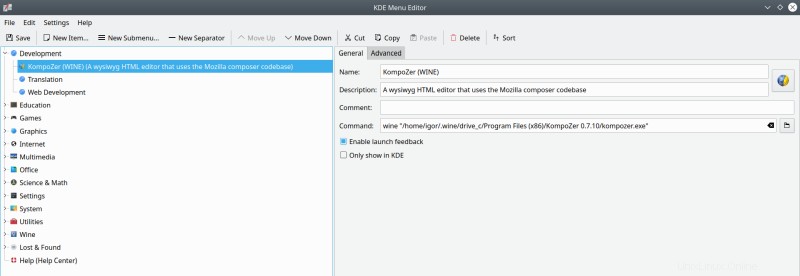
In alternativa, puoi utilizzare la seguente struttura di comando, simile a come WINE stesso configura le app:
env WINEPREFIX="/home/$USER/.wine" il comando come sopra ...
KompoZer funziona
Ed eccoci qui, il fantastico piccolo dinosauro in azione:
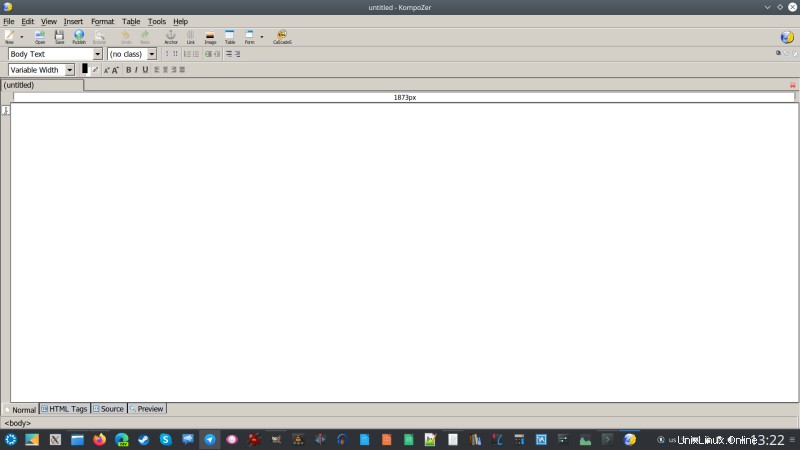
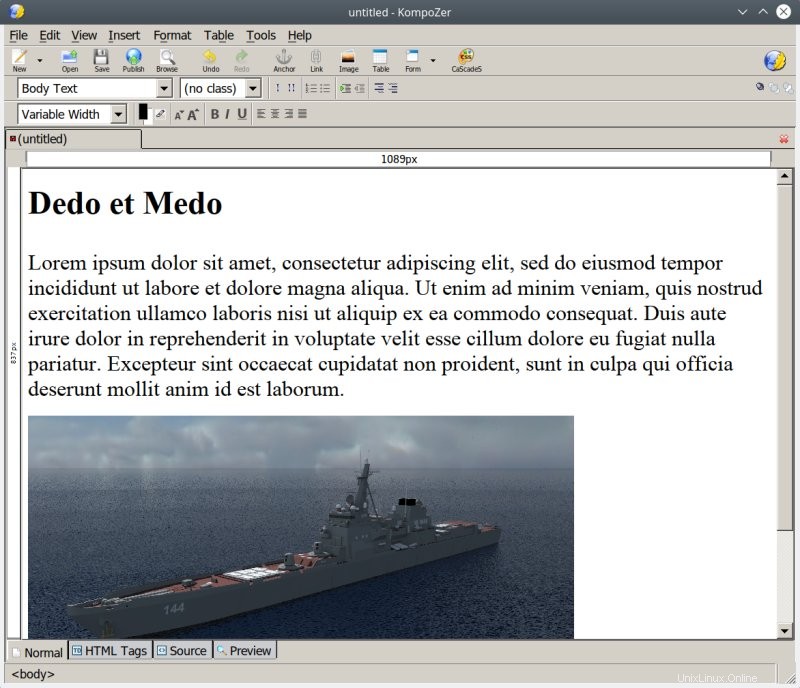
Conclusione
Un altro successo. Questo è un buon inizio incoraggiante. Sarebbe un po' più difficile entusiasmarsi per i miei sforzi qui se dovessi affrontare un errore dopo l'altro, un fallimento dopo l'altro. Ciò non significa che le cose non diventeranno complicate in futuro, specialmente con i giochi e le cose da ufficio, ma ehi. Abbiamo quattro anni prima che Windows 10 diventi EOL, quindi non c'è bisogno di affrettarsi o farsi prendere dal panico.
In generale, come puoi vedere dagli esempi Kerkythea e KompoZer, qualsiasi cosa portatile dovrebbe funzionare senza problemi. E sai già che uso IrfanView e Notepad ++ anche tramite WINE. Ma poi, quelli non sono mai stati i veri ostacoli nel passare a Linux completo. Ad ogni modo, questa è una casella spuntata. Adesso vado a rilassarmi, prima di affrontare una nuova sfida. Divertiti ea presto.